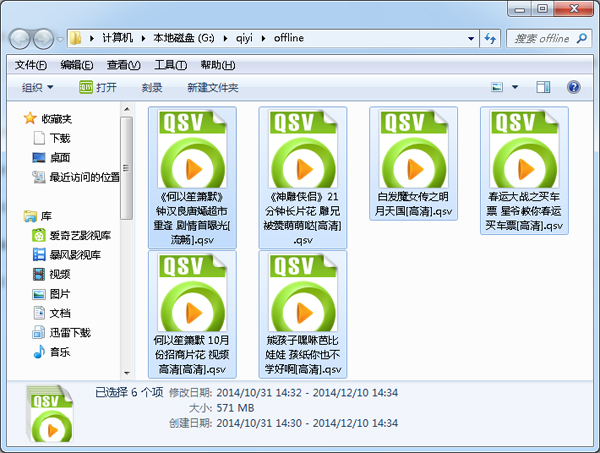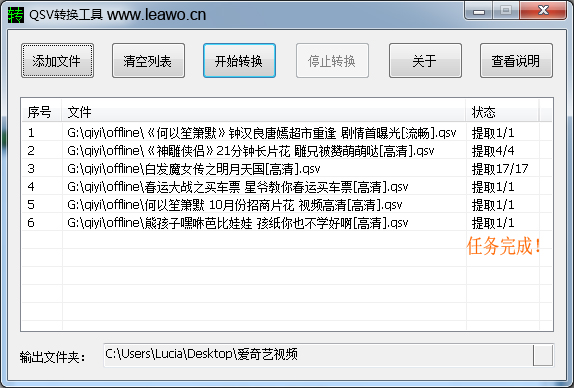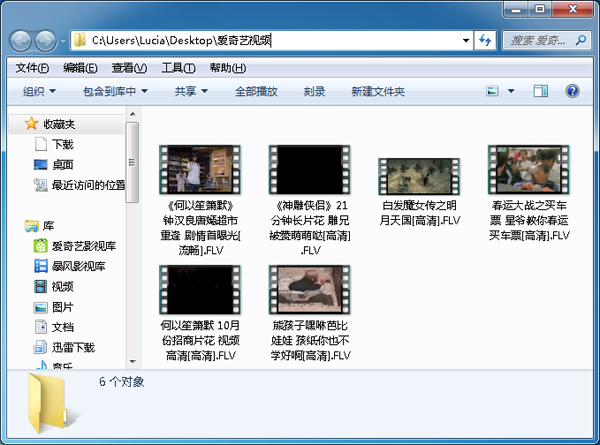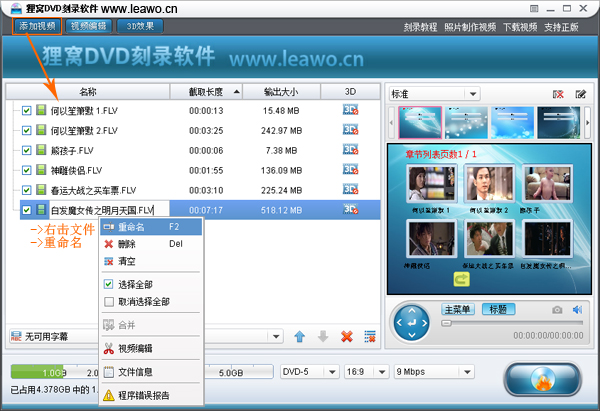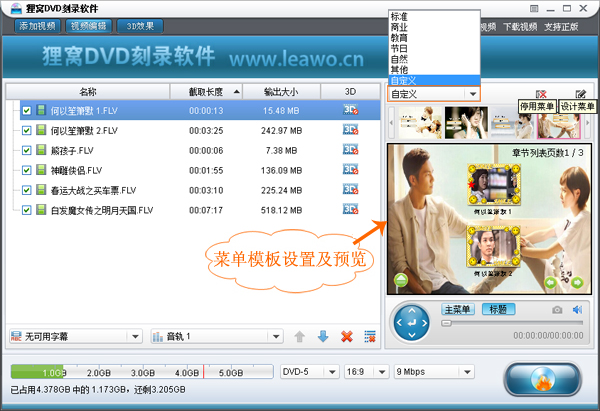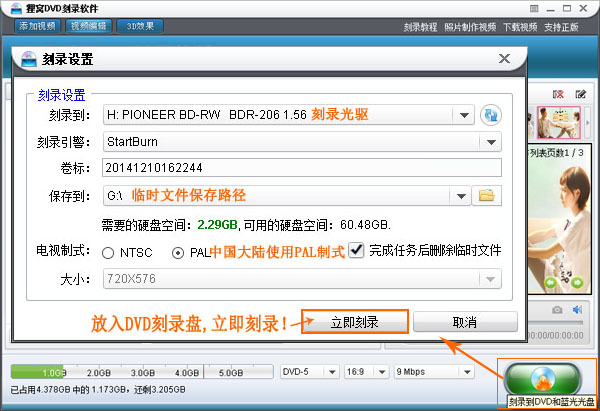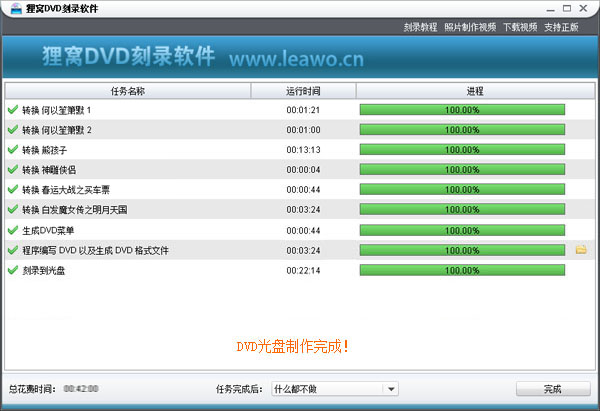|
用过爱奇艺影音下载视频的朋友会发现下载的文件为qsv格式的文件。qsv文件是爱奇艺公司研发的一种视频缓存文件,由于视频受版权保护,QSV文件只能使用爱奇艺播放器播放。如果想在手机、MP4等移动设备上播放的话,就需要用qsv视频格式转换器转换格式后才可播放。同样,刻录软件也不支持直接把qsv视频刻录成盘的,那么爱奇艺下载的视频怎么转换格式及刻录dvd光盘呢?你可以在本文中找到最佳答案。
废话就不多说了。实例操作演示给大家看看。如下图,我在爱奇艺影音客户端上下载了几个视频,“打开文件夹”,打开默认或自定义的视频保存的目录。就可以看到*.qsv格式的文件了。
这就是我们直接从爱奇艺下载到qsv文件啦,那么等下咱们就是要把这些视频文件转换成FLV视频格式,然后刻录到光盘里面。所以平时不懂怎么转换qsv格式成FLV视频格式或者MP4格式的朋友赶紧把咱们这个qsv视频转换器下载到电脑上,然后跟着咱们一起转换格式。
OK,打开准备好的qsv视频格式转换软件(这是免安装绿色版的,直接双击EXE程序即可打开了),如下图,操作步骤很简单,大致就是“添加文件”,将本地电脑上的QSV文件都导入进来,支持批量处理的,再自定义“输出文件夹”,然后就可以点击“开始转换”了。
软件开始将qsv文件提取并转换为FLV主流格式视频文件。如下图,相对处理速度较快,稍等一两分钟即可。文件较大的话转换时间也是要久一点的,大家觉得等的时间太无聊的话可以去做点别的事,或者看看咱们狸窝宝典里面的教程方案,里面有大量的视频编辑、电子相册制作、格式转换等教程。
看到文件列表区中的“状态”一列,全部显示为“提取X/X”,就表示爱奇艺视频QSV转换FLV格式视频文件完成了。关闭转换工具。
打开指定的输出文件夹,就可以看到成功导出的FLV格式文件了,如下图所示。需要把视频转换成MP4格式的朋友可以下载咱们狸窝官网的狸窝全能视频转换器,打开转换器后把FLV视频添加进去,在预制方案那选择MP4格式后转换就可以了。
转换成常用的视频格式文件后,就可以开始将视频刻录DVD光盘了。操作也不难,请继续往下看。 打开DVD光盘刻录软件,如下图,点击左上方的“添加视频”按键,将转好的FLV格式文件载入到软件上,会显示在列表区上。注,从爱奇艺下载的视频一般文件名称都比较长,我们可以通过右击相应文件,出现下拉菜单中选择“重命名”,就可以重新定义文件名称了。
为方便在播放光盘时,可以有选择性的播放某一视频文件,所以都会给光盘设置一个开始菜单。如下图,软件界面右边是光盘菜单模板设置及预览的区域,你可以选择软件提供的模板,不喜欢也可以选择自己“设计菜单”。
点击预览窗口右上方的“设计菜单”,即可进入如下图所示的“菜单设计器”窗口,这里可以设置菜单的主题、背景、按钮、标题等。可以说,菜单上的每一个组成部分都可以自定义的。还不错哟!设置好后,点击“确定”返回即可。
接下来,进入下一步,点击主界面右下方的椭圆形“刻录到DVD或蓝光光盘”按键,弹出“刻录设置”窗口。自定义相关选项,如“刻录到”为刻录光驱/刻录机的位置,“保存到”为临时文件保存路径,其它选项可以默认设置。
放入DVD空白刻录盘,点击“立即刻录”按键,软件自动跳转到进程界面,开始将视频刻录到DVD光盘上。耐心等待片刻,即可看到如下图,制作完成的界面了。刻录机会自动弹出制作好的DVD光盘。搞定收工!然后再打开你的光盘就可以看到里面的视频文件了。
制作好的DVD光盘可以放在电脑光驱中,通过DVD播放器播放光盘中的视频,也可以放到家用DVD影碟机上播放视频。说了这么多,其实整体思路就是把爱奇艺QSV视频转换成主流格式FLV视频,再用刻录软件将FLV视频刻录到光盘上。怎么样,你学会怎么转换爱奇艺视频格式及刻录dvd光盘了吗?亲自动手体验下,更容易学会哦。
≡〓录制游戏视频 音乐怎么变调 黄灿灿清纯照片制作相册 swf转flv 不转码剪切视频〓≡
〖幽默笑话〗结婚不久和老婆去饭店吃饭,隔壁也是一对小夫妻,女的说:老公,点分木耳吧,你抽烟多,木耳清肺!
≡〓视频画面旋转软件 相片替换背景软件 视频去水印软件 去视频水印工具 片尾制作软件〓≡
mp4 rm转换专家免费版 http://www.leawo.cn/space-mtag-tagid-1265.html
|